| CATEGORII DOCUMENTE |
SETARE IMPRIMANTE MAGICPOS
Cablul:
de regula null modem
Epson propune urmatoarea schema:
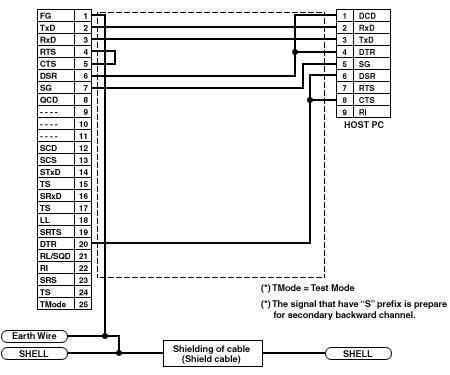
Jumperi:
daca se porneste imprimanta cu buton-ul de Feed apasat se va tipari o lista cu setarile
de regula pe partea de comunicatie trebuie sa avem 9600, no parity, 1 stop bit , 8 data bits si control DTR,DSR pentru imprimantele seriale
pentru TM 210 si TM 220 ca imprimante de sectie jumper-ul 2 de pe primul bank de jumperi trebuie sa fie OFF (buffer mai mare), in caz ca sunt folosite ca imprimante fiscale ON (buffer mai mic)
pentru TM 210 si 220 ca imprimante de sectie se poate pune pe ON jumper-ul 1 de pe bank-ul 2 de jumperi pentru a tipari cu 42 de caractere pe linie in loc de 40
jumper-ul 3 de pe primul bank de jumper-i seteaza tipul de control al comunicatiei seriale . Daca se pune pe ON atunci controlul devine software(XON/XOFF) ceea ce inseamna ca se poate folosi un cablu cu doar 3 fire . NU este recomandat dar in cazuri de urgenta poate fi folositor.
2. Setari Windows
Pentru imprimantele fiscale trebuie instalat driver-ul fiscal (directorul EPSON din kit) si atat.
Imprimantele nefiscale pot fi instalate in 2 feluri
a) cu driver de Windows
se va folosi driver-ul pentru versiunea de Windows corecta (98 sau XP )
vezi in kit-ul de magicpos in directorul others. Daca nu aveti drivere atunci poate fi instalat si driver-ul Generic/Text only.
regula de denumire a imprimantelor este ncom1,ncom2 .. Pentru imprimantele TM210 si TM220 si nplt1,nlpt2 pentru TM 295
daca sunt imprimante de retea vor fi share-uite cu acelasi nume
setarile de port pentru imprimantele pe COM sunt 9600,N,8,1 cu control Hardware
Caz special: pe XP daca dorim sa accesam o imprimanta de retea atunci trebuie mapata imprimnata ca port LPT2 sau LPT3 si instalata o imprimanta locala pe acest port (asta din cauza ca nu putem redenumi o imprimanta de retea in XP in timp ce una locala poate fi redenumita)
b) prin OPOS
- se alege POSPrinter la Device Class
- se alege tipul imprimantei la Device Name Key
- la Logical Device Name scriem COM1,COM2. pentru imprimantele de sectie si LPT1, LPT2 .pentru TM 295
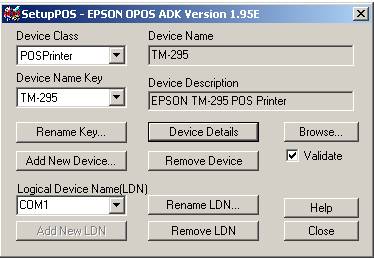
pe Device Details setam portul si putem verifica imprimante cu Check Health (daca ati modificat portul atunci trebuie sa iesiti si sa intrati din nou pe Device details pentru a merge verificarea)
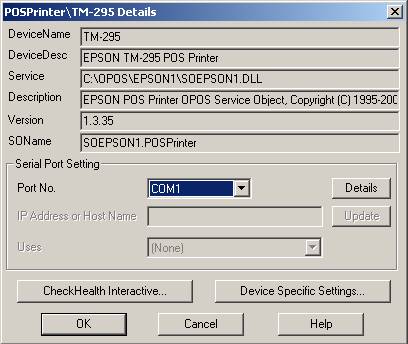
3. Setari MagicPOS
a) Configurare/Sectii
- aici pentru fiecare sectie in parte alegeti imprimanta
- daca este prin driver de Windows alegeti ncom1,.,ncom6
- daca este prin OPOS COM1.COM6
- puteti alege mai multe imprimante pe aceeasi sectie dar trebuie sa nu combinati OPOS cu Windows
- atentie daca apasati de mai multe ori pe butoane se vor adauga la lista de printere pentru sectia respectiva . asa ca folositi butonul N pentru a reseta
- Caz special : daca avem parametrul Bon sectie pe fiscala activat atunci sectiile pentru care dorim sa tiparim bonurile pe imprimanta fiscala trebuie sa aiba COM1 la printer. De asemenea nu folositi in acest caz parametrii de genul Antet mare bon sau alte flag-ul de tiparit cu caractere mari pe bon pentru ca imprimantafiscala nu intelege aceste setari si probabil nu va tipari corect.
b) Configurare/Configurare sistem
Setarile Imprimanta note si Imprimanta rapoarte
OPOS
- folositi COM1. COM6 si tip 2 pentru TM210 si TM220
- folositi LPT1..LPT3 si tip 4 Pentru TM295
Windows
- neaparat sa aveti pser4.flg in magicpos (in principiu este instalat default
- ncom1.ncom6 - in functie de numele de Windows al printer-ului si tip 10 pentru TM210 si TM 220 (daca aveti probleme in cazul rapoartelor mari se modifica in sett4.txt din c:pserver numarul de pe al treilea rand care reprezinta un delay intre 2 randuri tiparite. Nu puneti prea mare acest numar)
- nlpt1.nlpt3 - in functie de numele de Windows al printer-ului si tip 20 pentru TM295 (daca aveti probleme in cazul rapoartelor mari se modifica in sett3.txt din c:pserver numarul de pe al treilea rand care reprezinta un delay intre 2 randuri tiparite. Nu puneti prea mare acest numar)
Setari speciale
a. tip 200 - inseamna tiparire pe imprimanta fiscala
b. tip 100 - inseamna deschidere cu wordpad ( se poate modifica daca editati campul Printline din tabela date2 in caz ca exista)
c. Daca la lungime se seteaza 0 atunci nu se va mai imparti nota/raportul pe pagini
|
Politica de confidentialitate | Termeni si conditii de utilizare |

Vizualizari: 1400
Importanta: ![]()
Termeni si conditii de utilizare | Contact
© SCRIGROUP 2026 . All rights reserved